태블릿을 Wi-Fi에 연결하는 방법 : 단계별 안내
에있는 모든 스마트 폰 또는 태블릿 소유자대부분의 경우 인터넷 액세스 연결을 포함하여 모든 기능을 절대적으로 사용하려고합니다. 이와 관련하여 가정에서 태블릿을 WiFi에 연결하거나 개방형 또는 보안 네트워크와 연결하는 방법을 결정해야합니다. 이렇게하려면 몇 가지 기본 옵션을 사용할 수 있습니다.
태블릿을 WiFi에 연결하는 방법 : 주요 방법
모든 최신 모바일 장치에는 무선 네트워크에 연결할 수있는 모듈이 내장되어 있다는 것은 누구에게도 비밀이 아닙니다.

태블릿을 Wi-Fi에 연결하는 방법을 고려하면 대부분의 기기에서 네 가지 기본 방법을 적용 할 수 있습니다.
- 라우터 (라우터)를 통한 연결.
- 배포 랩톱 또는 컴퓨터를 통해 연결을 만듭니다.
- 외장 모뎀 사용.
- 이동 통신 사업자의 서비스를 통한 커뮤니케이션 구축.
태블릿을 WiFi 라우터에 연결하는 방법은 무엇입니까?
라우터를 사용하여 무선 네트워크에 연결하는 것이 가장 쉽습니다. 그러나 먼저 자동 네트워크 구성과 관련된 라우터 설정을 확인해야합니다.
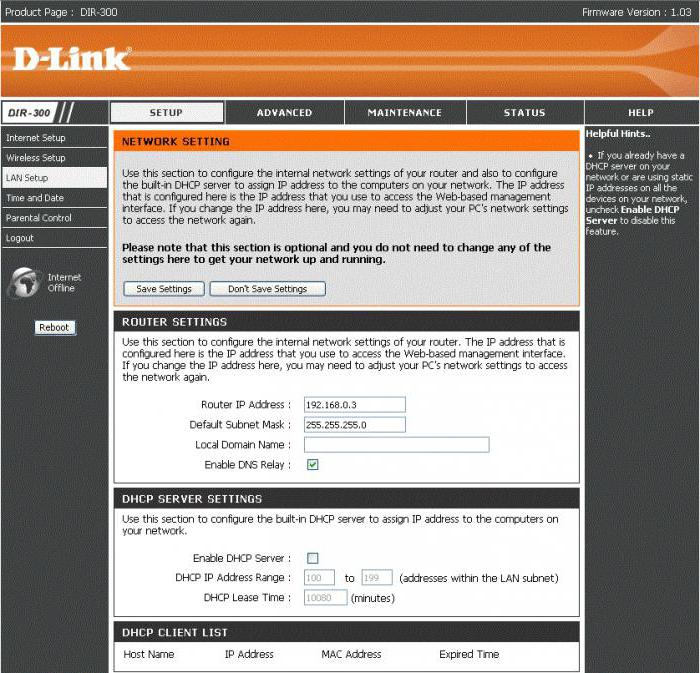
이렇게하려면 라우터의 웹 인터페이스를 입력인터넷 브라우저의 주소 표시 줄에 192.168.0.1 (또는 일부 라우터 모델의 경우 1.1) 조합을 입력하십시오. 그런 다음 DHCP 구성 섹션으로 이동해야합니다. 기본적으로 자동 구성은 활성화되어 있지만 거의 구성 할 수 없습니다. 여기서 섹션 또는 탭의 위치는 라우터 제조업체에 따라 다를 수 있습니다. 원하는 탭에서 DHCP 활성화를 활성화하면됩니다. 이 경우 태블릿에서 수동으로 구성을 구성 할 필요가 없으므로 장치의 IP 주소가 자동으로 할당됩니다.
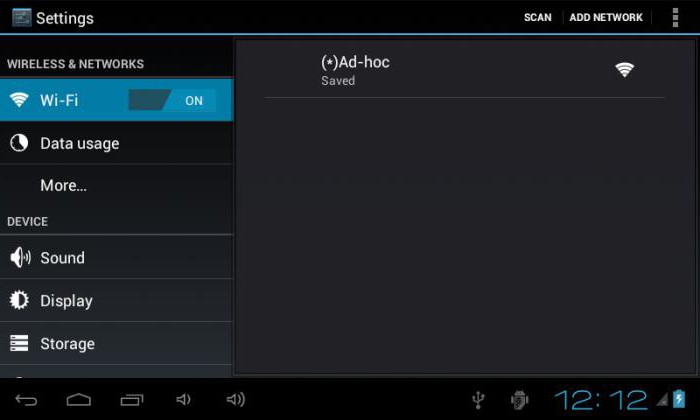
다음으로 태블릿 설정으로 이동해야합니다.슬라이더를 포함 된 위치로 드래그하여 Wi-Fi에 대한 연결을 활성화합니다. 활성화 후 몇 초 후에 내장 모듈이 범위 내의 모든 무선 네트워크를 결정한 다음 필요한 연결 만 선택하고 필요할 경우 보안 키를 입력하면됩니다.
다른 경우에는 구성이 필요할 때1.254에 192.168.1.2의 범위에서 (연결 라우터 원소)를 수동으로 사용 설정치 IP-주소를 수행 (0.254 또는 0.2 - 이것은 라우터 주소는 원래의 신호를 분배하는 데 사용 여부에 따라).
DNS 서버의 경우 4 개 또는 2 개 및 2 개를 사용할 수 있습니다. 서브넷 마스크는 표준입니다 - 4 개의 값은 255이고 끝이 0입니다.
노트북을 통한 연결
이제 태블릿을 Wi-Fi에 연결하는 방법을 살펴 보겠습니다.노트북을 통해. 이 경우 먼저 배포 장치가되도록 랩톱을 구성해야합니다. Windows에서는 물론이 작업을 수행 할 수 있지만 대부분의 사용자는 해당 콘솔에 네트워크 명령을 입력하면 법적으로 어려움이 있습니다. 따라서 Connectify 또는 Virtual Router와 같은 무료 자동화 유틸리티를 설치하는 것이 좋습니다.

설정 중 입력 만 사용해야합니다.네트워크 이름 및 액세스 비밀번호. 새로 생성 된 네트워크에 연결하기 위해 표준 라우터를 통해 연결 세션을 만드는 데 사용 된 것과 동일한 방법론이 사용됩니다.
3G 모뎀을 사용하여 연결 설정
태블릿을 Wi-Fi에 연결하는 방법을 찾으려면이런 식으로, 먼저 주변 장치를 모바일 장치에 연결할 수있는 장치와 특수 OTG 케이블과 호환되는 모뎀을 구입해야합니다. 이 방법은 Android 기기에만 적합합니다 (Apple 기기는이 기술을 지원하지 않음).

이제 설정을해야합니다. 필요한 매개 변수를 설정하려면 기본 설정 메뉴에 데이터 전송 섹션을 입력 한 다음 모바일 트래픽 스위치의 슬라이더를 켜기 위치로 이동하십시오. 그런 다음 추가 매개 변수 ( "추가"행)를 사용하여 모바일 네트워크 및 APN 액세스 포인트를 선택합니다. 이제는 추가하고 공급자로부터받은 매개 변수를 입력해야합니다.
거래하는 경우, 연결 방법조차도태블릿 (예 : ByFly의 Wi-Fi)에서 설정을 변경하는 것은 3G 모뎀을 통해 연결을 설정하는 방법과 매우 유사합니다. 이 경우에만 Wi-Fi 모듈을 수동으로 연결해야하는 순간에주의를 기울여야합니다. 요청한 네트워크를 숨길 수 있으므로 SSID 값을 사용해야하는 매개 변수에서 보안 유형을 선택하고 네트워크에 연결하십시오.
이동 통신 사업자의 서비스 이용
마지막으로, 다른 방법으로 해결할 수 있습니다.문제는 태블릿을 Wi-Fi에 연결하는 방법입니다. 현대의 많은 장치는 통신 서비스를 제공하는 운영자와 관련하여 기존의 스마트 폰과 마찬가지로 SIM 카드 설치를 지원합니다.
패키지 및 액세스 권한에 따라3G 또는 4G 네트워크. 이 경우에만 운영자가 인터넷 액세스에 대한 표준 설정을 가져 오거나 모바일 장치에서 데이터 전송 모듈을 활성화하여 직접 액세스를 적용 할 수 있다는 점이 다릅니다 (예 : 3G + 네트워크의 경우). 여기에 설정할 것은 없습니다. 자동으로 연결됩니다. 하지만 초과 된 경우 운영자에게 추가 요금이 부과 될 수 있으므로 여기에서 제공된 트래픽 한도에주의해야합니다.
총계 대신에
상기에서 알 수 있듯이,이러한 메소드는 연결을 활성화 할 때 문제를 야기해서는 안됩니다. 유일한 예외는 Windows 시스템을 통해 매개 변수를 구성하는 것입니다. 그러나이 기술은 특별한 자동화 유틸리티를 사용하는 것이 일반 사용자에게는 훨씬 더 간단하고 매력적으로 보이므로 특별히 고려하지 않았습니다. 선택한 방법의 우선 순위에 따라 상황은 상황에 따라 다릅니다. 그러나 오늘날 라우터는 거의 모든 카페에서 사용할 수 있으므로 태블릿에서 직접 내장 Wi-Fi 모듈을 실행하여 연결을 활성화하는 것이 가장 쉽습니다. 항상 연결이 필요한 경우 운영자를 통한 연결 (SIM 카드 설치가 지원되는 경우)을 선택하거나 외부 모뎀을 우선 설정해야하지만 이는 현금 지출입니다.








